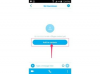Bir Canon Yazıcıyı CD Olmadan Nasıl Yüklerim?
Resim Kredisi: FabrikaCr/iStock/GettyImages
Canon yazıcılar bir ile sevk edilir kurulum CD'si tüketicilerin yazıcıyı bir bilgisayara bağlamasına yardımcı olmak için. Yazıcı modeline bağlı olarak, Canon yazıcı kurulum CD'si yazdırmayla ilgili bazı ek yazılım uygulamaları içerebilir. Örneğin, Pixma MX922 ile birlikte geliyor Kolay Fotoğraf Baskısı ve Benim Resim Bahçem fotoğraf projeleri oluşturmak ve yazdırmak için uygulamalar. CD, yazdırma için gereken yazılıma hızlı bir şekilde erişmenin uygun bir yolunu sunsa da, CD'niz olmasa bile bir bilgisayarı Canon yazıcıya bağlayabilirsiniz.
Düzenlemek. CD'siz Canon Yazıcı
Bir Canon yazıcının CD'sini kaybettiyseniz veya bilgisayarınızda bir CD okuyucunuz yoksa, şu adresi ziyaret edebilirsiniz: Canon Destek web sitesi kullanım kılavuzuna ve kurulum yazılımına erişmek için Yazıcı modelini ve bilgisayarınızın işletim sistemiyle ilgili bilgileri girdikten sonra, yazıcıyı kurmak ve çalıştırmak için gereken yazılımı indirebilirsiniz, çoğu durumda bir
Kurulum yardımcı programı ve sürücü. bu sürücü bilgisayar ile yazıcıyı birbirine bağlayan yazılımdır. Bu adım isteğe bağlı olsa da, kurulum CD'sinde orijinal olarak bulunan tüm uygulamaları da indirebilirsiniz.Günün Videosu
Yazıcı yazılımını doğrudan üreticinin web sitesinden indirmenin bir avantajı, aşağıdaki bilgilere sahip olduğunuzdan emin olmaktır. en güncel sürüm. Kurulum CD'sinde sağlanan yazılımlar birkaç ay içinde güncelliğini yitirebilir.
Ayrıca yazıcının bellenim Canon'un web sitesinden. bellenim yazıcıyı kontrol eden önceden yüklenmiş bir yazılımdır. Güncel bir sürücüye ve güncelleştirilmiş bellenime sahip olmak, yazdırmayla ilgili sorunların önlenmesine yardımcı olabilir.
Canon Yazıcıyı Windows'a Yükleme
Bilgisayarınızın bir sürümünü çalıştırıyorsa Microsoft Windows, Canon kurulum CD'sinden veya Canon web sitesinden indirilen yazıcı sürücüsü yazılımını yükleyebilmeniz için önce yönetici olarak oturum açmanız gerekir. Kurulum ve sürücü yazılımını indirdikten sonra, çalıştırmanız için bir seçenek sunulmalıdır. Bir indirme dosyasını hemen çalıştırmazsanız, bunu daha sonra "İndirilenler" klasöründe bulup üzerine çift tıkladıktan sonra yapabilirsiniz.
Kurulum tamamlandıktan ve yazıcı sürücüsü yüklendikten sonra, yazıcıyı bilgisayara eklemek için Windows'taki adımları tamamlamanız gerekebilir. Bu adımlar, çalıştırdığınız Windows sürümüne göre değişir. Arama alanına "yazıcı ekle" yazın. Kontrol Paneli nasıl devam edeceğinizden emin değilseniz.
Canon Yazıcıyı Mac'e Yükleme
Canon kurulum yazılımını bulma ve indirme işlemi, aşağıdakiler için aynıdır: Mac bilgisayarlar Windows'a gelince. İndirilen yazılımı yükledikten sonra, altındaki "Yazıcılar ve Tarayıcı"ya giderek yazıcıyı yüklemeniz gerekebilir. Sistem Tercihleri. Yazıcı yazılımı Mac'e doğru bir şekilde yüklendiyse, yazıcı bağlı yazıcılar listesinde görüntülenmelidir ve "Ekle" düğmesi tıklanarak eklenebilir.
Yerleşik Yazdırma Sürücülerini Kullanma
biraz yapmak istersen hızlı temel yazdırma bir sürücü ve diğer yazılımları indirmek ve kurmak için zaman ayırmadan, bilgisayarınızın avantajlarından yararlanabilirsiniz. yerleşik yazıcı sürücüleri. Windows ve Mac bilgisayarların daha yeni sürümleri, işletim sisteminin bir parçası olarak bazı popüler yazıcı markalarının sürücülerini içerir. Bu sürücüler yalnızca USB bağlantısını destekleyen yazıcılarda çalışır ve yazıcının sağlayabileceği birçok özel özelliği desteklemez.
Yerleşik bir sürücü kullanıp kullanamayacağınızı öğrenmek için, bir USB kablosu kullanarak yazıcıyı bilgisayarınıza bağlayın ve yazıcıyı açın (Mac'te USB konektörü için bir adaptör kullanmanız gerekebilir). Çoğu durumda, yazıcının açılması yazıcı kurulumunu tetikleyecektir. Kurulum tamamlandığında, yazıcıyı ekleyebilmeniz gerekir. Bu yöntem yazdırmanıza izin verse de, Canon'un önerdiği sen doğru yazılımı indirin çok fazla baskı yapmayı planlıyorsanız.